本指引手册解释了如何将 Probat 的 Probatone 系列烘焙机与 Cropster 智能烘焙应用 Roasting Intelligence 连接起来。
详细说明
连接要求
- Probat 烘焙机自带的 Pilot Roaster Shop (PRS) 软件
- 以特网线
- RI 版本 > 4.1.8
如果您没有PRS,请联系 support.shop@probat.com 并且完成安装。
支持的烘焙参数
建立连接
有两种方法可以将您的烘焙机连接至网络:
通过网络路由器建立连接
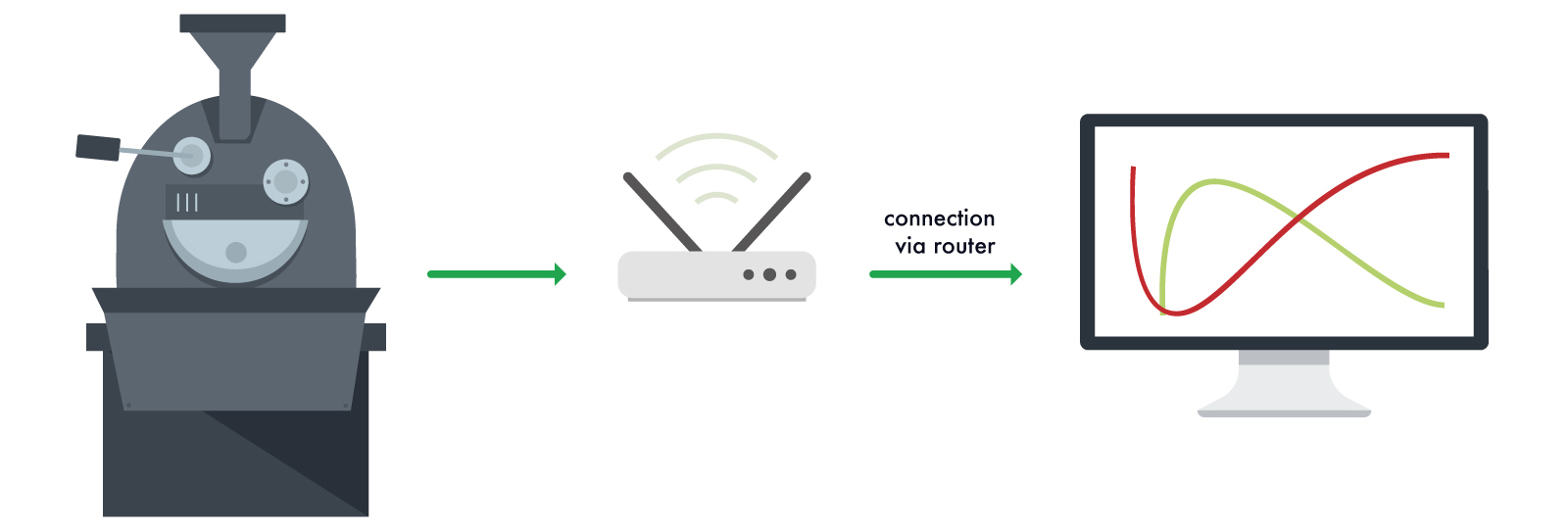
- 请将网线连接至您的烘焙机对应的接口。
- 将网线的另外一端连接至路由器。
- 请确保电脑与路由器已建立连接(通过 Wi-Fi 或者网线连接)。
- 跳过网络设置,可点击 此处 前往下个步骤。
与电脑直接建立连接
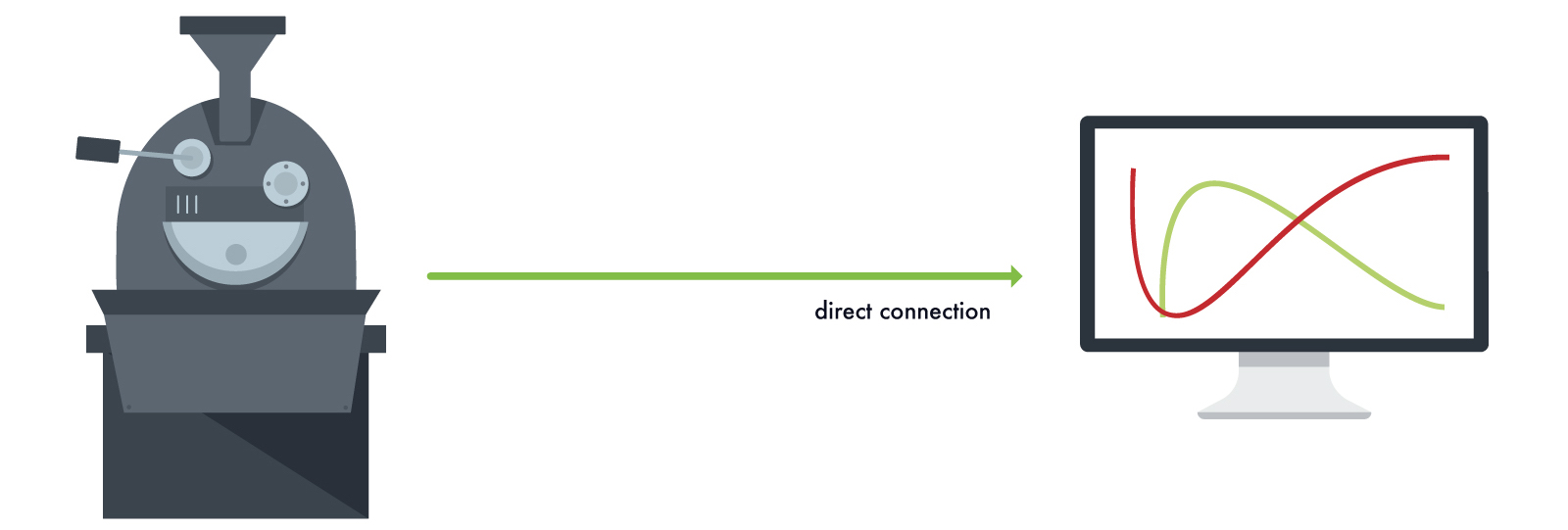
- 请将网线连接至您的烘焙机对应的接口。
- 将网线的另外一端连接至电脑。
- 点击 此处 完成网络设置。
辨别 IP 地址
当 Probat 的 Probatone 系列烘焙机连接至网络时,机器将获得一个默认的 IP 地址 。
- 点开 Probat 触屏。
- 点击屏幕左下角的「信号塔」图标。
- 您将看到烘焙机对应的 DNS 名称以及 IP 地址。
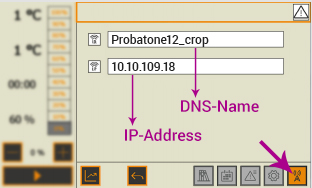
您的烘焙机默认的 IP 地址和 DNS名称将与截图不同。
网络设置
用网线将电脑和烘焙机连接后,您需要设置静态的IP地址。
设置静态 IP 地址 - Windows 7、8、10系统
- 前往 控制面板(Control Panel )> 网络与互联网 (Network and Internet) > 网络和共享中心 (Network and Sharing Center) 或在 Windows 系统的搜索栏内输入 ncpa.cpl。
- 单击面板左侧的更改适配器设置 链接。
- 注意辨认网络适配器图标,它将显示烘焙机的连接状态。
如果您不确定哪个图标代表烘焙机,可以尝试将网线断开后再次连接,观察状态有变化的图标即可。 - 右键单击网络适配器,并选择 属性。
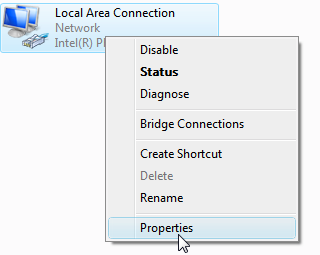
- 选择 Internet Protocol Version 4 (TCP/IPv4) 选项,并点击属性 按钮。
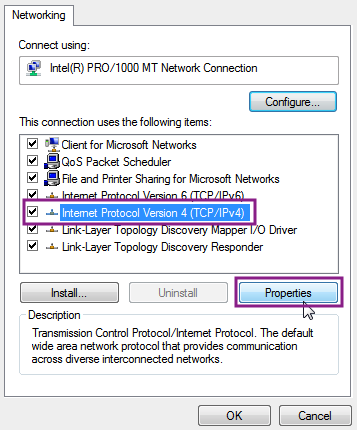
- 选择 Use the following IP Address 选项。
- 输入于烘焙机对应的 IP 地址 并将第四个数字改为 42:
上图示例中烘焙机的 IP 地址为 10.10.109.18.- IP 地址: 10.10.109.42*
特别注意:前三个数字必须和烘焙机的 IP 地址相同,可在烘焙机屏幕上查看 - 子网掩码: 255.255.255.0
- 其余部分留白即可
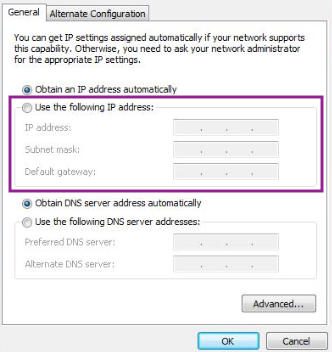
- IP 地址: 10.10.109.42*
- 点击 OK 按钮,确定更改设置。
设置静态 IP 地址 - MacOS系统
新建网络位置
- 前往
 > 系统偏好设定 Preferences > 网路
> 系统偏好设定 Preferences > 网路 - 找到代表与烘焙机建立连接的 网络连接 选项,并单击该选项。
如果您不确定哪个图标代表烘焙机,可以尝试将网线断开后再次连接,观察状态有变化的图标即可。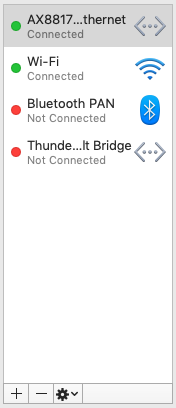
- 点开 位置 的下拉菜单,单击 编辑位置...
- 点击 + 符号,新建一个地址,并用烘焙机来命名它, 例如:Probat。
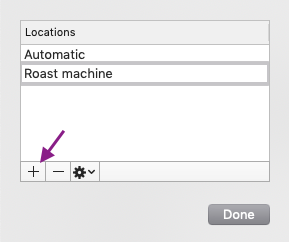
- 点击 完成 确认。
网络连接状态将显示为 未连接。 在输入静态 IP 地址后,状态将显示为 已连接 。
设置静态设置静态 IP 地址
- 请确保选择烘焙机对应的 网络连接 选项。
- 点开 设定 IPv4 的下拉菜单,并选择 手动。
- 输入于烘焙机对应的 IP 地址 并将第四个数字改为 42:
上图示例中烘焙机的 IP 地址为 10.10.109.18.
- IP 地址: 10.10.109.42*
特别注意:前三个数字必须和烘焙机的 IP 地址相同,可在烘焙机屏幕上查看 - 子网掩码: 255.255.255.0
- 其余部分留白即可

- IP 地址: 10.10.109.42*
- 点击 套用按钮,确定更改设置。
智能烘焙应用 Roasting Intelligence (RI) 的设置
安装智能烘焙应用 Roasting Intelligence (RI)
- 前往 https://download.cropster.com/ 下载 智能烘焙应用 Roasting Intelligence。
- Cropster 安装程序将指引您完成所有安装步骤。
点击此处 了解更多信息。 - 双击桌面上的 Cropster 图标打开智能烘焙应用 RI。
- 输入您的 用户名 和 密码 。
它们分别是您登录 c-sar.cropster.com 时使用的邮箱和密码。 - 如果您希望离线时亦能运行 RI,请勾选 记住用户信息 选项。
- 点击登入按钮。
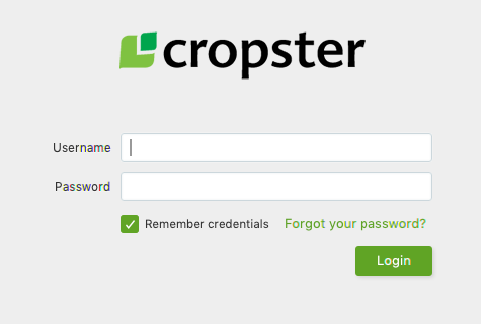
与设备建立连接
- 点开 账户 > 偏好设定 > 烘焙机。
- 从下拉菜单中选择您将要连接的烘焙机(例如:Probat Probatone 12)。
- 在所有参数的下拉菜单中都选择 Probat PLC 。
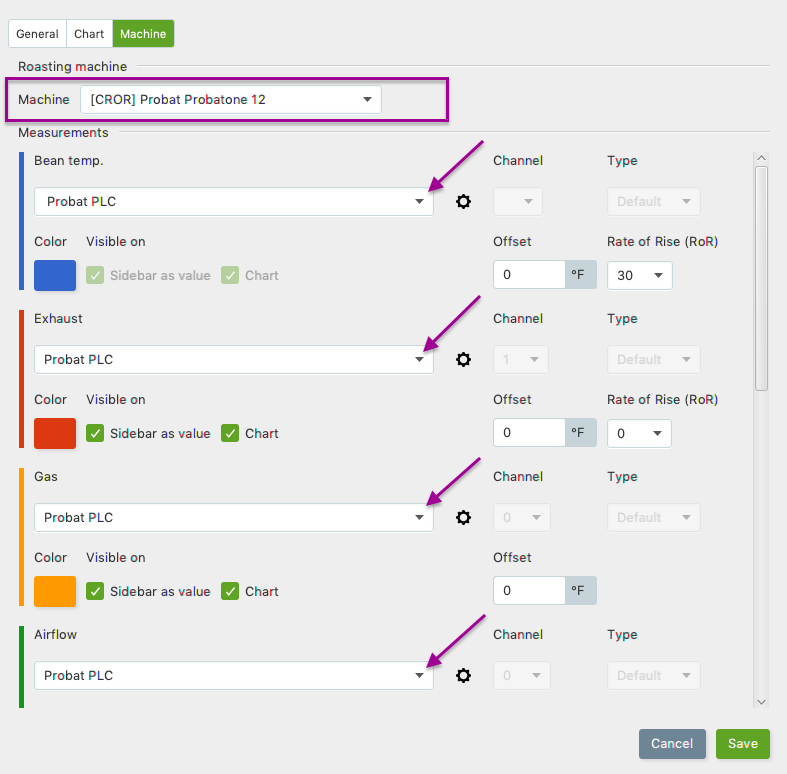
- 点击 齿轮 图标 打开 PLC 的IP设置。
- 输入 IP 地址。
点击 此处 查看如何辨别 IP地址。
- 输入 IP 地址。
- 从下拉菜单中选择升温率 (RoR) 间隔。
- 点击保存 确认更改。 需要重启 RI 让设置生效。
如设置成功,重启RI后,应用界面的右侧将出现温度数值。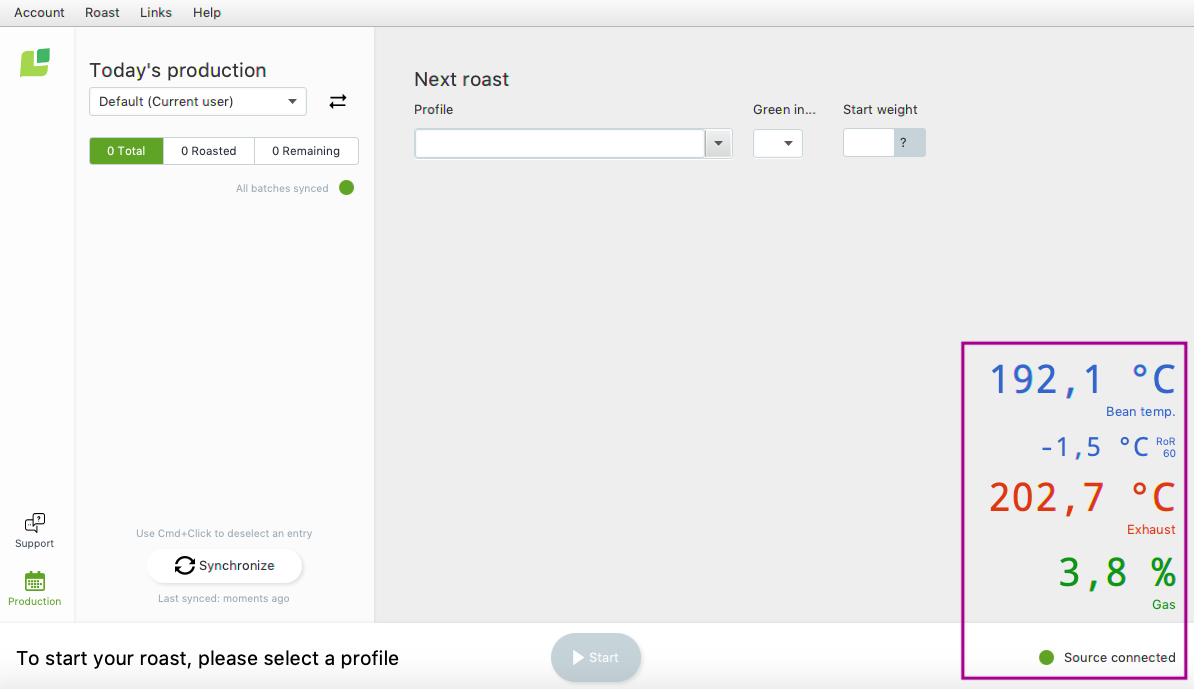
点击此处,查看更多智能烘焙应用设置。
点击 此处 查看「火力控制」功能。
排疑解难
如果智能烘焙应用 RI 显示数据源未连接且/或无任何温度显示,请逐一检查以下步骤:
- IP 地址是否正确?
如需其他协助,请点击应用左下角的支援按钮提交申请。 Cropster 技术支持人员将尽快与您联系。
恭喜! 您已经成功完成了 Cropster 智能烘焙应用 Roasting Intelligence 的设置!
快来观看我们的 入门视频 ,享受首次用 Cropster 记录烘焙的乐趣吧!
查看更多指引手册或视频,请前往help.cropster.com。

